ESP8266 - Kraftsensor
Dieses Tutorial zeigt dir, wie du den ESP8266 mit dem Kraftsensor verwendest. Im Detail werden wir lernen:
- Wie der Kraftsensor funktioniert
- Wie man den Kraftsensor mit dem ESP8266 verbindet
- Wie man den ESP8266 programmiert, um den Wert vom Kraftsensor auszulesen
Als typische Anwendung können Sie Ihre Gegenstände auf den Kraftsensor legen, und wenn der ESP8266 eine Veränderung der auf den Sensor wirkenden Kraft erkennt, bedeutet das, dass jemand Ihre Gegenstände gegriffen hat.
Erforderliche Hardware
Oder Sie können die folgenden Kits kaufen:
| 1 | × | DIYables Sensor-Kit (30 Sensoren/Displays) | |
| 1 | × | DIYables Sensor-Kit (18 Sensoren/Displays) |
Über Kraftsensor

Der Kraftsensor wird als Force Sensing Resistor, Force Sensitive Resistor oder einfach FSR bezeichnet. Er ist im Wesentlichen ein Widerstand, der seinen Widerstandswert in Reaktion auf den aufgebrachten Druck ändert. Der Kraftsensor hat die folgenden Eigenschaften:
- Es ist preiswert und einfach zu bedienen.
- Es ist wirksam bei der Erkennung von physischem Druck und dem Zusammendrücken.
- Es eignet sich nicht dazu, das Gewicht zu bestimmen, das es trägt.
Der Kraftsensor wird in einer Vielzahl von tragbaren Elektronikgeräten verwendet, wie z. B. elektronische Schlagzeuge, Mobiltelefone und tragbare Gaming-Geräte.
Pinbelegung des Kraftsensors
Ein Kraftsensor hat zwei Anschlüsse, und da es sich um eine Art Widerstand handelt, besteht keine Notwendigkeit, zwischen ihnen zu unterscheiden. Beide Anschlüsse sind symmetrisch.
Wie es funktioniert
Der Kraftsensor ist im Wesentlichen ein Widerstand, der seinen Widerstand je nach dem angewendeten Druck verändert. Je größer der Druck, desto geringer wird der Widerstand zwischen den beiden Pins.
Verdrahtungsdiagramm
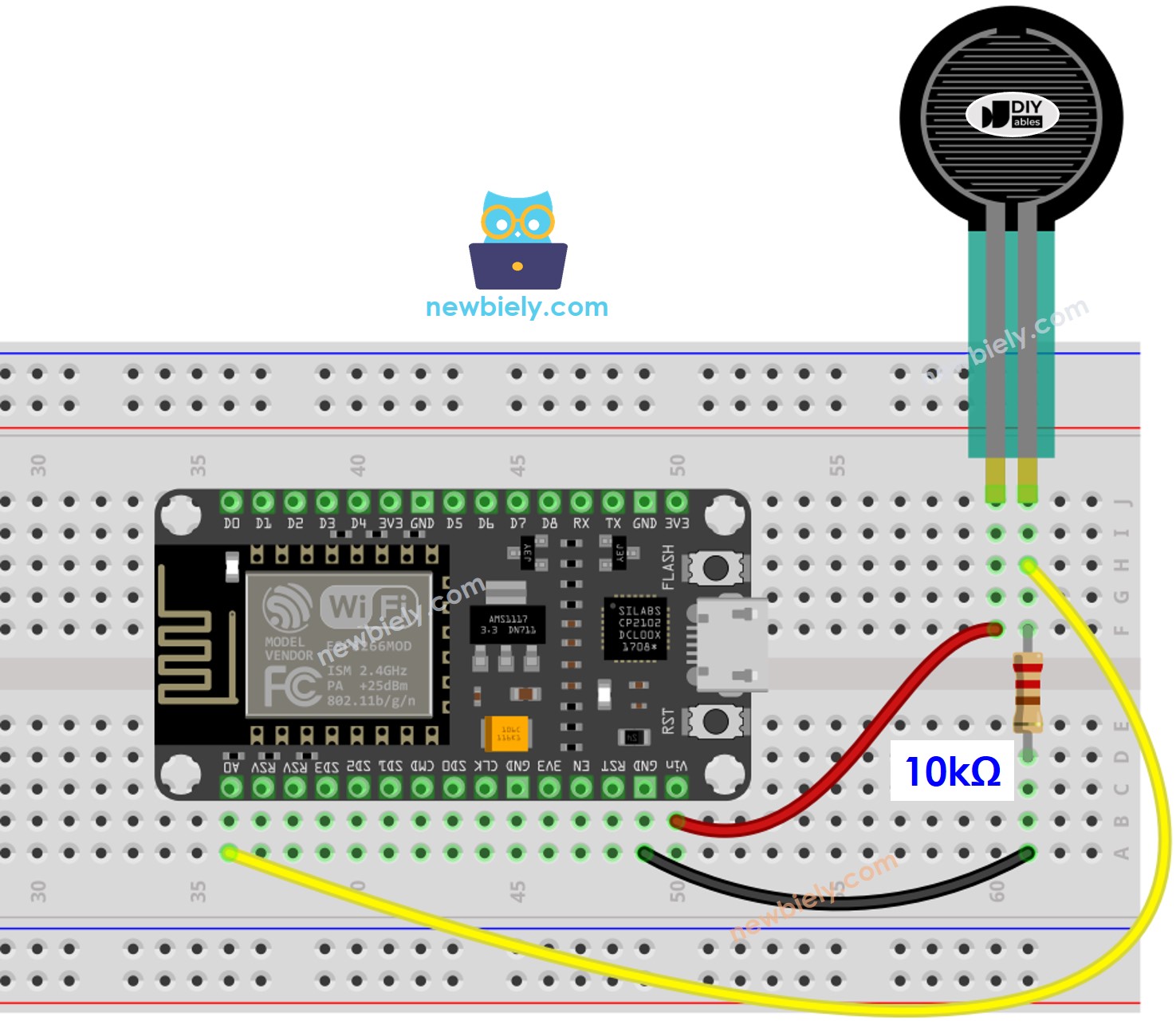
Dieses Bild wurde mit Fritzing erstellt. Klicken Sie, um das Bild zu vergrößern.
Weitere Informationen finden Sie unter ESP8266-Pinbelegung und wie man ESP8266 und andere Komponenten mit Strom versorgt.
So programmiert man für einen Kraftsensor
Wir können den Kraftsensor an einen analogen Eingangspin des ESP8266 anschließen und anschließend die Funktion analogRead() verwenden, um den analogen Wert vom Pin zu lesen. Dadurch können wir feststellen, wie stark der Kraftsensor gedrückt wurde.
ESP8266-Code
Schnelle Schritte
Um mit dem ESP8266 in der Arduino IDE zu beginnen, befolgen Sie diese Schritte:
- Schauen Sie sich das Tutorial zur Einrichtung der Entwicklungsumgebung für ESP8266 in der Arduino IDE an, falls dies Ihr erstes Mal mit ESP8266 ist.
- Verdrahten Sie die Bauteile wie im Diagramm gezeigt.
- Schließen Sie das ESP8266-Board mit einem USB-Kabel an Ihren Computer an.
- Öffnen Sie die Arduino IDE auf Ihrem Computer.
- Wählen Sie das richtige ESP8266-Board aus, z. B. NodeMCU 1.0 (ESP-12E Module), und den entsprechenden COM-Port.
- Kopieren Sie den Code und öffnen Sie ihn in der Arduino IDE.
- Klicken Sie in der IDE auf die Upload-Schaltfläche, um den Code auf den ESP8266 zu übertragen.
- Betätigen Sie den Kraftsensor.
- Überprüfen Sie die Ausgabe im seriellen Monitor.
※ Notiz:
Dieses Tutorial verwendet die Funktion analogRead(), um Daten von einem ADC (Analog-Digital-Wandler) zu erhalten, der mit einem Sensor oder einem anderen Bauteil verbunden ist. Der ADC des ESP8266 funktioniert gut für Projekte, bei denen Sie keine sehr genauen Messwerte benötigen. Aber denken Sie daran, der ADC des ESP8266 ist für detaillierte Messungen nicht besonders genau. Wenn Ihr Projekt sehr präzise sein muss, möchten Sie möglicherweise einen separaten ADC wie den ADS1115 mit dem ESP8266 verwenden oder einen Arduino wie den Arduino Uno R4 WiFi, der über einen zuverlässigeren ADC verfügt.
Video Tutorial
Wir erwägen die Erstellung von Video-Tutorials. Wenn Sie Video-Tutorials für wichtig halten, abonnieren Sie bitte unseren YouTube-Kanal , um uns zu motivieren, die Videos zu erstellen.
